win10安装realtek驱动失败如何解决 win10电脑realtek声卡驱动安装失败怎么办
时间:2021-01-21作者:xinxin
在win10系统中,realtek声卡驱动是一款可以自动为系统检测安装适合的声卡驱动软件,可以说是非常重要的一个程序,可是有用户在将realtek驱动卸载之后重新安装时就失败了,那么win10电脑realtek声卡驱动安装失败怎么办呢?下面小编就来告诉大家win10安装realtek驱动失败解决方法。
推荐下载:win10专业版iso原版镜像
具体方法:
1、使用快捷键WIN键+R键,打开运行窗口,输入gpedit.msc,点击确认。
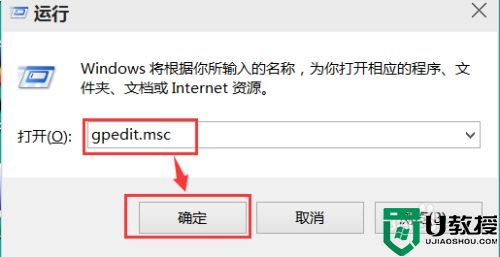
2、在本地组策略编辑器窗口中,依次选择计算机配置→管理模板→系统。
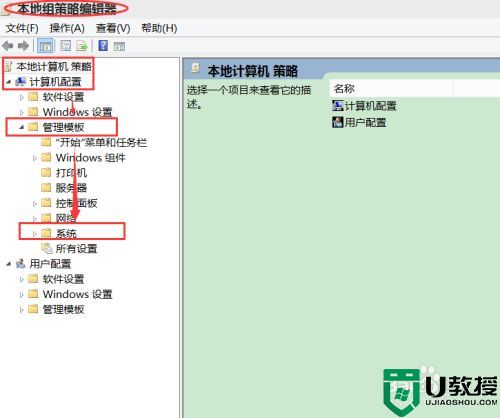
3、在系统下选择设备安装,然后在右边找到“配置设备安装超时”并双击打开。
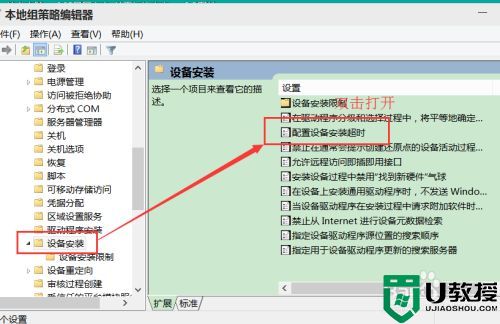
4、在窗口左上方选择“已启用”,然后在左边中间位置“设备安装超时”中设定“1800”秒后单击确定。
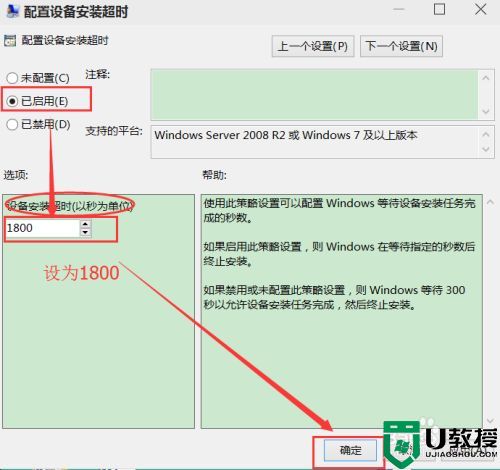
5、此时看到“配置设备安装超时”处于启用状态,然后尝试重新启动声卡安装程序。
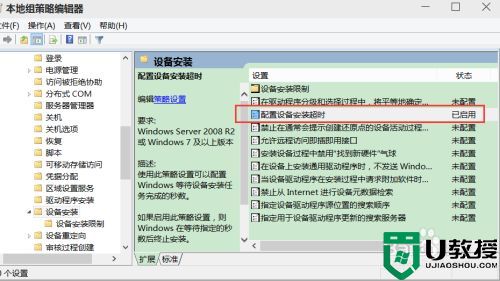
6、打开音量调节,已经变为正常。

以上就是关于win10安装realtek驱动失败解决方法了,如果有遇到这种情况,那么你就可以根据小编的操作来进行解决,非常的简单快速,一步到位。
相关教程:
win10找不到realtek

